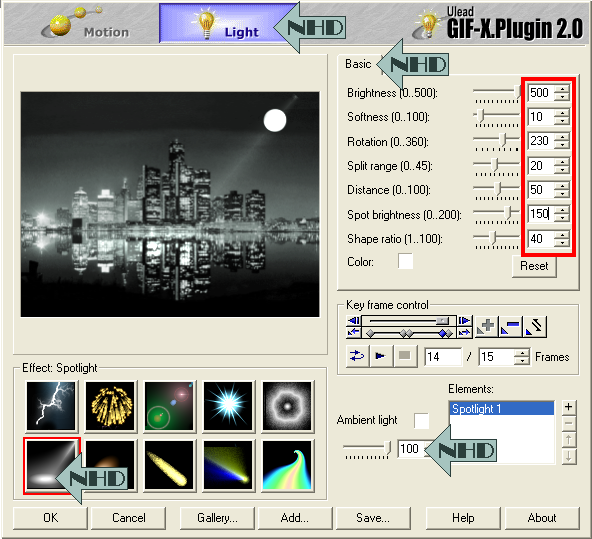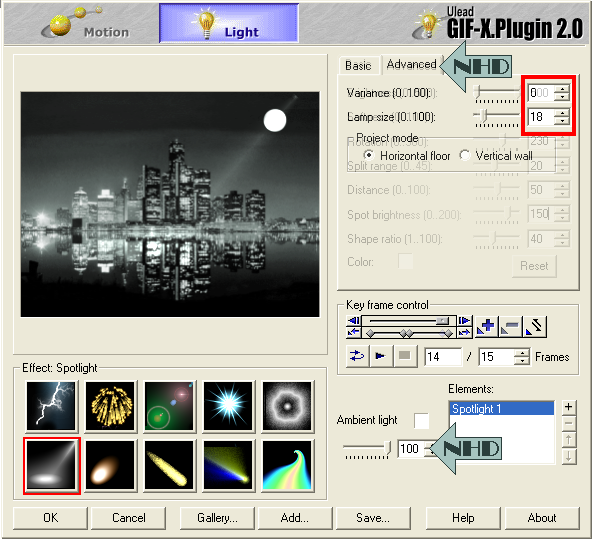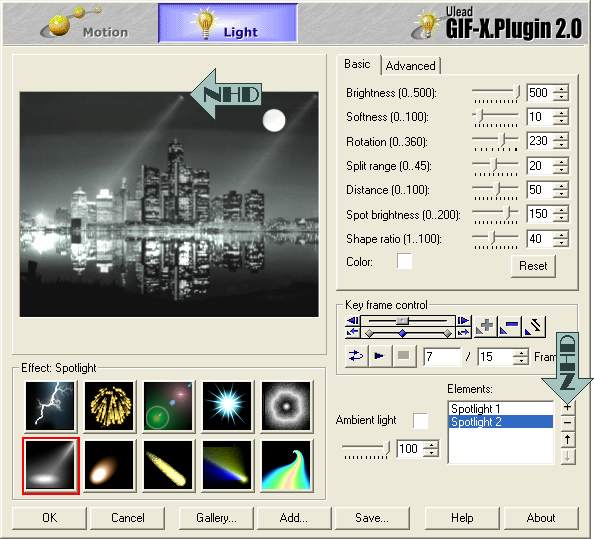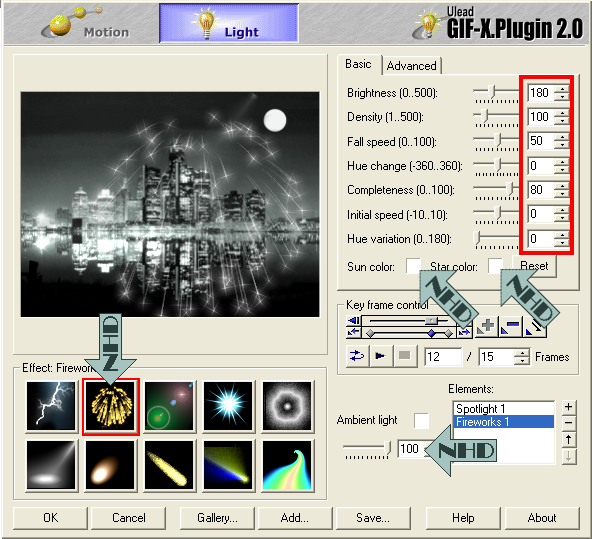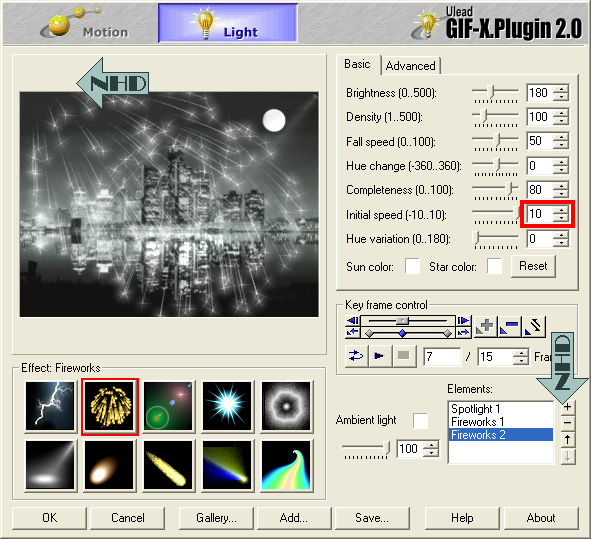TRES REYES
|
Filtros Utilizados: Unlimited 2.0 - Eye Candy 4000 - Eye Candy 3
Descargar Materiales: 
|
1.- Abrir paño de 700 x 525, seleccionar todo y pegar la cueva en la selección. Renombrar la capa como Cueva.
2.- Duplicar la capa dos veces para tener 3.
3.- Activar la segunda capa de copia y con el lazo, configurado a mano alzada, o punto a punto (si se prefiere) progresiva 3, seleccionar la entrada de la cueva y suprimir. Renombrar Cueva 3.
4.- Activar la primera capa de copia de la cueva y seleccionar de la siguiente manera: por el lado izquierdo, se irá siguiendo la entrada de la cueva; por el lado derecho, siguiendo la línea de la roca oscura que se ve en segundo plano y suprimir. Renombrar Cueva 2.
5.- Copiar la hiedra y pegar como nueva capa. Rotar 90 hacia la izquierda, reflejar y acomodar de acuerdo al modelo terminado. Duplicar dos veces, para tener tres. Poner la capa original a modo luminosidad y bajar la opacidad de la primera copia al 50%.
6.- Activar la segunda capa de copia y moverla un poco hacia la derecha y hacia arriba. Duplicar y repetir la operación realizada con la otra rama de hiedra.
7.- Pegar el árbol como nueva capa y acomodar hacia la izquierda.
8.- Pegar Melchor y Gaspar como nueva capa. Redimensionar Melchor al 80% y redimensionar Gaspar al 85%. Bajar ambas capas por debajo de la capa Cueva 3 y acomodar.
9.- Pegar Baltasar como nueva capa, redimensionar al 60%, bajar la capa por debajo de la capa Cueva 2 y acomodar.
10.- Copiar y pegar la familia como nueva capa. Con el lazo configurado con progresiva 3, seleccionar y eliminar la base de la figura. Redimensionar al 85% y acomodar.
11.- Copiar y pegar la vela como nueva capa. Duplicar la capa y con la herramienta Deformar, acortar un poco la copia, desplazar hacia la derecha y fusionar las dos velas. Con la herramienta selección configurada como elipse, progresiva 25, trazar una elipse partiendo del tercio superior de la fusión hasta sobrepasar la parte superior; invertir la selección y suprimir. Deberá quedar cortada solamente la parte de abajo de las velas. Acomodar de acuerdo al modelo terminado.
12.- Activar la capa Cueva y aplicar el filtro Unlimited 2.0 – Color Filters - Sunshine con los valores de la captura.
13.- Activar la capa de la familia y aplicar el filtro Eye Candy 4000 – Corona de acuerdo a la captura.
14.- Duplicar ventana y guardar el trabajo original con las capas sin fusionar.
15.- En el duplicado, ocultar la capa de velas y fusionar el resto de las capas. Renombrar la capa como Tutorial 16.
16.- Descubrir la capa de velas. Nueva capa de despliegue.
17.- Activar la herramienta Diseño y configurarla Punto a punto – 1 – Línea sólida - Antiarrugas – Cerrar el Camino. Cerrar el color de contorno y en el relleno poner un gradiente rojo-amarillo, con la parte roja hacia abajo.
18.- En la nueva capa de despliegue, trazar una figura semejando la llama en la vela izquierda. Nueva capa de despliegue. Trazar una figura similar en la vela derecha. Ver captura.
19.- Duplicar la capa de llama de la vela de la izquierda dos veces para tener 3. Activar la capa original de la llama y aplicar el filtro Eye Candy 3 de acuerdo a la captura.
20.- Activar la primera capa de copia de las llamas y aplicar el mismo filtro poniendo en el valor Random Seed. Luego activar la segunda capa de copia y repetir el efecto con valor 14.
21.- Activar la capa de llama de la vela derecha y aplicar el mismo filtro poniendo 2 en el valor Random Seed. Repetir la operación en las capas de copia, poniendo 8 en la primera copia y 16 en la segunda.
22.- Ocultar todas las capas excepto las capas originales de las llamas de la vela derecha y la vela izquierda y fusionar. Ocultar la fusión. Descubrir las capas de primera copia de las dos velas y fusionar. Ocultar. Hacer lo mismo con las capas de segunda copia de las llamas y fusionar.
23.- Descubrir todas las capas (la capa Tutorial 16 y las tres capas de llama de vela) y guardar como psp.24.- Abrir el trabajo en Animation. Cortar el primer marco y pegar aparte como nueva animación, duplicando dos veces para tener tres marcos iguales. Seleccionar todos los marcos.
25.- Seleccionar ahora todos los marcos de las llamas y arrastrar sobre las velas de la otra animación. Seleccionar todos los marcos, poner velocidad de 35 y guardar.
TRABAJO TERMINADO
|
 |